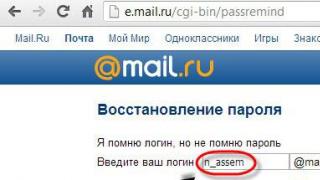В этом уроке мы рассмотрим структуру HTML документа. Забегая на перед хочу сказать, что сложного и пугающего здесь ничего нет. Достаточно разобраться в предназначении всего нескольких элементов и запомнить логическую их последовательность.

Как мы видим в верхней части рисунка представлен HTML код веб-страницы, которая состоит из заголовка и параграфа, а в нижней непосредственно сама веб-страница.
Рассмотрим данный код немного подробнее. Основными элементами языка HTML являются теги или контейнеры (я буду использовать слово теги).
В основном все теги имею парную структуру, например:
,
,
.
Парная структура под собой подразумевает, что есть тег открытия – и тег закрытия (у которого сразу после левой угловой скобки и перед именем тега ставят символ “/”) – .
Теги являются элементами разметки HTML документа. Внутрь тегов помещают содержимое, будь-то абзац, заголовок, список и т.п. Браузер обрабатывает HTML код и пользователь видит на экране только информацию.
Рассмотрим основные составляющие HTML страницы 1. DOCTYPE и …Служит для того чтобы браузер пользователя корректно интерпретировал веб-страницу, ее тип.
2. Тег …Данный тег содержит служебную информацию для браузера или поисковых машин:
тег выше сообщает браузеру в какой кодировке отображать веб-страницу.
Css" type="text/css" media="screen" />
Тег link – ссылается на (подключает к сайту) внешний файл стилей.
Тег script – подключает к данной странице скрипт.
Но о тегах link и script мы поговорим подробнее немного позже.
… – между данными тегами содержится название сайта или текущей страницы, которая отображается в браузере.
3. Тег …Внутри данного тега содержится основная часть веб-страницы, то содержимое, которое видит пользователь у себя в окне браузера. В нашем примере мы также видим только ту часть информации, в окне браузера, которая описана между тегами … .
ЗаключениеСпешу вас порадовать, из этого урока вам стоит запомнить только то, что есть определенные стандарты (некая строгая структура) в построении HTML документа. Достаточно один раз сделать шаблон пустой страницы:
Заголовок страницы
В следующем уроке мы познакомимся с тегами, которые отвечают за форматирования текста на страницах сайта. Хочу сразу заметить, что это весьма важная тема т.к. текстовая информация и на сегодняшний день доминирует на страницах сайтов.
This entry was posted in . Bookmark the .
Думаете, как создать HTML-страницу? Для этого нужно потратить несколько часов, и вы будете знать А создать свою первую страницу сможете за 5 минут.
HTML расшифровывается как HyperText Markup Language. В переводе это означает "язык гипертекстовой разметки". Важно понимать, что HTML - это не язык программирования, а именно разметки сайта.
Все современные браузеры умеют распознавать его. Затем они отображают информацию в удобном виде для пользователя, как заранее было задумано автором.
В этом языке используются специальные теги. Каждый тег выполняет свою функцию. Их очень много. В идеале нужно выучить все. Но для начинающего базовых знаний вполне достаточно.
Основы HTMLПеред тем как создать HTML-страницу, нужно знать, из чего она состоит. В этом языке есть два понятия: элемент и тег.
Для того чтобы указать, где этот элемент начинается и закрывается, используются открывающий и закрывающий тег. Выглядит это так.
содержимое
Как видите, открывающий и закрывающий тег отличаются только "/".
Весь HTML-документ представляет собой набор этих элементов. Существуют определенные требования к структуре документа. Всё содержимое страницы должно находиться между двумя тегами и . Когда вы будете писать код, возьмите себе за привычку сразу проставлять открывающийся и закрывающийся тег.
Также запомните, что структура языка HTML имеет свою иерархию. Иначе она называется вложенность. является самым главным, поскольку все остальные находятся внутри его.
У HTML есть два дочерних элемента:
- ... ;
- .. .
В блоке HEAD указывается различная служебная информация. Эта информация в браузер не выводится. Например, указания для разработчиков, для любых программ, для роботов и многое другое.
Самое главное - здесь нет контента.
В разделе BODY указывается содержание документа, которое будет отображено пользователю.
Учитесь сразу делать открытые и закрытые теги, поскольку может быть и по 10 вложенных элементов. Кроме этого, для удобства рекомендуется вложенные теги делать с отступом. Например, вот так.
Так делают, чтобы равные по значимости теги были на одном уровне, а дочерние - "внутри". Так намного удобнее для восприятия и поиска нужного куска кода. Иначе можно запутаться. Но для экономия места именно и body можно делать без отступов. Так поступают, чтобы у всех остальных не было лишнего отступа. Всё остальное желательно отделять.
Как создать простую страницу на HTMLДля написания кода вам нужен какой-нибудь редактор. Их очень много. Популярными являются Notepad++ и Adobe Dreamweaver. Также можно использовать и блокнот.
Вот так выглядит редактор Notepad++.
Это очень удобный редактор и при этом бесплатный. Вышеуказанный Adobe Dreamweaver является платным. Отличие редакторов, предназначенных для написания от блокнота - в том, что специальные теги подсвечиваются. Если он не подсветился, значит, вы написали неправильно.

Для того чтобы подсветка соответствовала языку, ее нужно указать в настройках.

Давайте рассмотрим, как создать страницу HTML в блокноте. То есть закончим техническую часть и потом непосредственно перейдем к изучению тегов.
Как создать веб-страницу в блокноте HTMLДля начала откройте блокнот.

Затем наберите в нем то, что указано на следующем скриншоте.

Привыкайте писать руками, а не просто копировать. Когда вы пишите руками, вы лучше запоминаете всю базу тегов.

После этого файл можно открывать в браузере и любоваться результатом. Теперь вам должно быть понятно, как создать веб-страницу в блокноте HTML.
Всемирный консорциум W3CСуществует такая организация, как W3С, которая разрабатывает и внедряет все стандарты для интернета. Все браузеры подчиняются этим стандартам и обрабатывают разметки (коды) страниц согласно этим правилам.
На официальном сайте разработчиков языка HTML можно найти таблицу со всеми тегами и правилами их использования. В рамках данной статьи мы рассматриваем самые основные.
Вы можете подумать, какие могут быть правила? Все описанные теги имеют свою рекомендацию. Их несколько:
- Необязательный тег.
- Запретный.
- Пустой тег.
- Устаревший
- Утерянный.
Перед тем как создать HTML-страницу, нужно разобраться с тем, что должно быть в служебной части HEAD.
В области HEAD есть как обязательные, так и необязательные теги. К обязательному тегу относится заголовок. Он обозначается Заголовок. Он присваивается всему документу. И то, что вы видите в результатах поисковой системе Google, - это тег title.
Перейдем к разделу BODY. Существуют элементы, которые отображаются в браузере, а есть и неотображаемые. Например, комментарии не отображаются пользователю. Их можно использовать для заметок или же для подсказки другим сотрудникам, если вы работаете в команде.
Обозначается они как
Всё, что находится между , расценивается программой именно так. Обратите внимание, что нельзя вложить тег-комментарий в другой тег-комментарий. Поскольку как только вы откроете .
Пример такой вложенности:
продолжение первого комментария -->
Результатом в браузере будет следующее
продолжение первого комментария -->
А вот кусок
не будет виден. Второй открывающийся тег
Заголовок моей странички
4) открываем файл. Можете выбрать другой браузер для открытия данного файла, для этого нажимаем правую кнопку мыши на нашем файле index.html - Открыть с помощью и выбираем какой-нибудь браузер из списка, например, Internet Explorer, Google Chrome, Mozilla, Яндекс Браузер и тд.
В итоге, открыв Интернет-Браузером получившийся index.html , Вы должны увидеть страничку такого вида:

Рисунок 1.
На Рисунке 1 мы видим как в результате браузер отобразил Вашу страничку. Красным выделен текст следующих элементов:
Название Вашей первой странички
Заголовок моей странички
Это моя первая web-страничка!
В коде представленном снизу Вы сможете увидеть базовый минимум html-документа. Её нужно обязательно выучить и не путать местами открывающие и закрывающие теги.
Тег head выделяет головную часть документа. В ней прописываются элементы в основном связанные с помощью Браузеру в обработке элементов Вашей страницы (название, ключевые слова, авторство и тд) Конкретно о его содержимом мы поговорим позже.
Тег title обозначает Название страницы. Это единственный тег, содержащийся в head , который отображается на странице. То, что вписать после открывающего и перед закрывающим тегом и будет Названием Вашей страницы в Интернете
Название страницы
Тег body обозначает Тело страницы. То, что вписать после открывающего и закрывающего тегов body и будет Содержимым Вашей страницы
Название страницы
Любой заголовок
Просто текст
Текст в параграфе. Он будет писаться с новой строки и заканчиваться с закрывающим тегом
Другой текст
Почти все теги в HTML открывающие и закрывающие
(исключение, например, тег img, который обозначает вставку изображеия).
Название страницы

В очередной раз напомню, что Важно не забывать писать закрывающие теги
для всех остальных типов тегов, иначе Браузер не поймёт где именно Вы хотели закончить тот или иной элемент. Как снизу:
Хочу выделить текст жирным, а этот уже курсивом
Мы намерено после слова жирным забыли закрывающий тег b. В итоге браузер вывел следующее
Хочу выделить текст жирным, а этот уже курсивом
Как видите, текст до конца будет выделяться жирным, а тот, что подразумевался курсивом, тот будет и жирным, и курсивом. Так что будьте внимательны!
5) Если Вы хотите что-то подредактировать в Вашем файле index.html (а он теперь по умолчанию открывается только браузером), то тогда нажимаем правую кнопку мыши на нашем файле index.html - выбираем Открыть с помощью а из списка выбираем уже текстовой редактор, это будет либо Блокнот (в англ. Notepad) , либо установленный Вами другой текстовой редактор.
В принципе азы объяснил. Пока html-страница выглядит достаточно просто, но в следующих уроках я подробно расскажу Вам об этих и других элемента и их назначении - будем вставлять изображения, делать ссылки и много другого интересного)
Мои поздравления!
Несложно же?)
Создание веб-сайтов не так ое сложно е дело, как кажется. Узнайте, как закодировать простую страницу с помощью HTML - язык а разметки для Web.
Спроектировать и создать простой веб-сайт очень просто. Даже новички могут изучать веб-дизайн, не прилагая слишком много усилий и времени.
HTML - это основной язык разметки веб-страниц. Давайте изучим его основы, и попробуем создать простую страницу.
Введение в HTML
HTML - это язык гипертекстовой разметки.
Гипертекст - это текст, который работает как ссылка.
HTML определяет структуру веб-страницы, и обеспечивает ее надлежащее отображение в браузере. Документ HTML может быть очень простым или сложным, в зависимости от поставленных задач.
Веб-браузеры получают HTML-документы с веб-сервера, и отображают их как веб-страницы. Каждый браузер понимает HTML, и воспроизводит изображения, текст, видео, так, как это написано в коде.
HTML является основным языком разметки для Web. Однако он используется для создания статических веб-страниц, без интерактивности и анимации. HTML5, последняя версия HTML, немного лучше в этом смысле, особенно что касается видео или аудио.
HTML сегодня – это HTML5, новейшая версия, которая добавляет больше функций, чем предыдущие, и теперь может определять способ отображения видео, изображений и текста на экране браузера.
HTML5 - один из мощных инструментов для разработки веб-страниц. С HTML5 потоковая передача мультимедиа возможна без использования сторонних плагинов, таких как Flash. HTML5 также поддерживает хранение данных на стороне клиента. Это можно использовать для поддержки веб-приложений, когда клиент находится в автономном режиме.
Веб и HTML
Сеть состоит из взаимосвязанных веб-страниц и приложений, а также изображений, видео, анимации и интерактивного контента. Языки разметки составляют основу Web. Эти языки используются с тех пор, когда сайты были очень простыми, и будут оставаться частью сети, ее развития и будущего.
HTML остается фундаментальным навыком для всех веб-разработчиков и дизайнеров.
Согласно обзору W3Techs, HTML - это язык, используемый на 74,3% всех сайтов.


Как создать простую HTML-страницу
Разработка HTML проста, и поэтому можно легко научиться кодировать простую HTML-страницу. Но для начала нужно изучить основы языка.
Кодирование HTML с помощью текстового редактора
Документ HTML - это в основном текстовый документ. Существует множество доступных редакторов текста, которые можно использовать для написания HTML. Два самых популярных: Dreamweaver и Sublime Text. Бесплатные редакторы - Notepad ++ для Windows и Text Wrangler для Mac. На самом деле сделать веб-страницу можно и в Microsoft Word, но делать это не стоит, поскольку он добавляет дополнительный и ненужный код в документы HTML.
Для примера мы будем использовать Notepad ++ в качестве редактора. Вы можете выбрать любой редактор по вашему выбору.
Создание и редактирование HTML
Создание нового документа HTML такое же, как и для любого другого типа документа. Выберите «Файл» - «Новый», чтобы открыть новый документ в Notepad ++. Внесите изменения в документ и нажмите «Сохранить».

Сохранение HTML
HTML-документ - это файл с расширением.htm или.html. Некоторые редакторы также могут предоставить опцию «Сохранить как HTML». Называть файл лучше латинскими буквами, с маленькой буквы, а пробелы заменять тире или точками.

Если вы написали код в «Блокноте» и сохранили его как текстовый документ, то перевести его в html-страничку можно с помощью программы Total Commander. Выбираем команду «Переименовать» и меняем расширение файла из.txt на.html.
Формат HTML-страницы
HTML как язык состоит из элементов, тегов и атрибутов, которые определяют содержание сайта. Элементы HTML позволяют нам добавлять таблицы, изображения, видео, аудио и т. д. на веб-страницу.

Элементы HTML
Элементы определяют структуру и содержимое веб-страницы. Обозначаются угловыми скобками вокруг имени элемента. Содержимое, которое не находится между "", будет отображаться на веб-сайте. Элемент выглядит примерно так:
Теги
Элемент с угловыми скобками вокруг него образует тег (). Теги не отображаются на экране, но помогают браузеру понять, что он должен отображать. Открывающий тег отмечает начало элемента, а закрывающий тег отмечает его конец.
Например:
Открывающий тег:
Закрывающий тег:
Содержимое между открывающим и закрывающим тэгами является содержимым элемента.
Теги могут использоваться двумя способами:
Использование тегов в паре
Парные теги содержат открывающий и закрывающий теги. Вот как они выглядят:
Здесь какой-то текстСуществует открывающий тег () и закрывающий тег (), указывающий конец абзаца. Это означает, что все, что находится между этими двумя тегами, является абзацем.
Одиночные теги
Одиночные теги используются для определения самозакрывающихся элементов, и вставки элементов, таких как изображения. Вам не нужно определять начало и конец этих элементов.
Эти элементы пишутся так:
Закрытие / (косая черта) также не является обязательным. Это то же самое, что и при записи . Однако, чтобы избежать путаницы с открывающим тегом, рекомендуется добавить / (косую черту) в конце.
Атрибуты
Атрибуты - это элементы, которые расширяют теги дополнительной информацией. Атрибут помещается в открывающий тег, и включает имя и значение.
Тег с атрибутом будет выглядеть так:
Тег «HTML» выше имеет атрибут «lang» со значением «en-US».
Структура документа HTML
Каждый HTML-документ имеет базовую структуру, определенную с помощью следующих элементов:
DOCTYPE или DTD: Декларация типа документа указывает версию используемого HTML. Этот тег помещается в начале документа.
HTML: Пара тегов HTML определяет начало и конец документа HTML.
Раздел HEADER < head>: этот раздел определяет общую информацию для страницы, и обычно короткий. Содержимое этого элемента не отображается на странице. Заголовок содержит тег TITLE, который определяет название документа, отображаемое в строке заголовка браузера. HEADER также может содержать метаданные, или ссылки на внешние файлы.
Раздел BODY : Этот раздел содержит основную часть страницы. Его содержимое отображается в браузере. Большая часть кода HTML-страницы находится внутри элемента body.
Кодировка: этот тег указывает кодировку, используемую в документе HTML. Кодировка указывает, как файл сохраняется, и как будут отображаться специальные символы. Общепринятым значением для этого тега является UTF-8, который позволяет отображать практически все символы языка.
Простая страница HTML
Теперь, когда мы поняли основные элементы HTML, попробуем создать базовую HTML-страницу. Давайте начнем с создания чистого текстового документа в текстовом редакторе.
Шаг 1: Первая строка добавляемого HTML-кода указывает элемент DOCTYPE как «html». Это означает, что используется последняя версия HTML.
Шаг 3: Затем мы добавляем тег заголовка с тегом Title и сведениями о наборе символов.
Hello World
Шаг 4: После этого пишется тег BODY.
Hello World
Шаг 5: Теперь пустой HTML-документ готов. Давайте начнем добавлять текст для отображения. Мы добавляем тег заголовка и тег
Они определяют заголовок первого уровня и абзац под ним.
Hello World
Hello World
Простая страница HTML
Основная HTML-страница готова, и мы можем сохранить ее в папке по нашему выбору.
Просмотр страницы HTML

Чтобы просмотреть HTML-страницу, нам нужно открыть ее в браузере. Перейдите в папку, где был сохранен документ HTML, и дважды щелкните по нему.
Он откроется в браузере, и мы видим очень простую страницу. Вы можете проверить, что он показывает:
Заголовок как «Hello World»
Заголовок первого уровня как «Hello World»
Абзац с текстом «Простая страница HTML»
Теперь, когда мы создали простую HTML-страницу, давайте посмотрим, как мы можем добавить дополнительные функции. HTML предоставляет гораздо больше функций, чем то, что мы добавили в основную HTML-страницу. Вы можете добавить цвет фона, шрифты, указать цвета шрифтов, изображения, ссылки, списки и т. д., чтобы создать красивую HTML-страницу. Давайте рассмотрим некоторые из этих дополнительных функций.
Расширенное форматирование текста
В HTML предусмотрены специальные элементы для специального форматирования текста.
Уровни заголовков можно задавать с помощью тегов - . Всего доступно 6 уровней для заголовков. Причем - это самый большой из них по размеру, - самый маленький.
Теги
используются для указания начала нового абзаца. Браузер обычно добавляет одну пустую строку между двумя абзацами.
Элементы форматирования используются для отображения специальных типов текста. Текст может быть отформатирован такими тегами:
Жирный –
Курсив –
Подчеркнутый –
Шрифт –
Полный список этих тегов доступен по ссылке .
Добавление ссылок
Это текст ссылки
Добавление изображений
Тег является одиночным тегом, без тега закрытия. Вы можете указать атрибуты изображения.
Атрибут src указывает местоположение изображения.
Атрибут style имеет много параметров, включая ширину и высоту изображения в пикселях.
Атрибут alt дает краткое описание изображения. Используется, если по какой-либо причине изображение не загружается.
Добавление заголовка
Тег является новым для HTML5 и указывает самый верхний элемент веб-страницы. Заголовки обычно содержат логотип компании, контактную информацию, ссылки навигации и т. д. В одном документе может быть несколько элементов .
Расширенные понятия в HTML
HTML - простая технология для изучения, поэтому многие дизайнеры просто работают, имея элементарные понятия. Если вы хотите в полной мере использовать HTML, вам нужно будет ознакомиться с передовыми концепциями. Это поможет вам создать привлекательный веб-сайт с меньшими усилиями.
Мы упомянем несколько концепций, которые помогут вам в дальнейшем. Вы можете продолжить изучать больше и использовать расширенный HTML и его возможности.
Проверка HTML-кода
Проверка HTML используется для проверки ошибок в коде HTML. Если ваша веб-страница не загружается, вы можете использовать проверку, чтобы найти причину проблемы.
Валидация также дает рекомендации по коду, который не соответствует последнему стандарту HTML. Недействительный HTML сделает сайт непригодным для использования. Это может вызвать проблемы с загрузкой или несогласованность вывода с различными браузерами. Многие сервисы проверки бесплатны, например, validator.w3.org
Добавление дополнительных тегов
HTML-тегов и атрибутов намного больше, чем мы здесь обсуждали. Два хороших ресурса для обучения - w3schools и HTML Dog, у которых есть больше учебников и полный список тегов.
Вы также можете использовать «Просмотр исходной страницы» в браузере, чтобы изучить код хорошо продуманных веб-сайтов и увидеть новые методы.
С помощью услуги веб-хостинга вы можете добавить несколько HTML-страниц на свой веб-домен. Вам может потребоваться программное обеспечение FTP-загрузки для передачи ваших HTML-файлов на веб-сервер. Есть много услуг веб-хостинга, которые предоставляют функцию FTP.
Добавление CSS и JavaScript
CSS может использоваться для быстрого улучшения внешнего вида вашего сайта. Вы можете использовать CSS для добавления цвета, шрифтов и изменения размещения элементов. С привязкой таблицы стилей CSS к HTML-странице вы можете изменить стиль всего текста.
JavaScript - это язык программирования, и его можно использовать для добавления дополнительных функций HTML-страницам. Команды JavaScript вставляются между тегами . Они могут быть использованы для добавления интерактивных кнопок, выполнения математических расчетов и т. д.
Перед вами открывается удивительный мир веб-разработки. Дерзайте! Покорить эту вершину просто, нужно всего лишь начать.
Основы HTML - обязательные теги и создание HTML документа - 5.0 out of 5 based on 1 vote
В данном уроке мы рассмотрим основы HTML.
Как вы уже знаете, большинство веб-страниц в интернет представлены в виде файлов с расширением html. Рассмотрим базовые теги такого документа и их предназначение.
От текстового документа они и отличаются тем что, html документы содержат определенные теги, которые и определяют, каким образом будет выглядеть текст и графика на странице, а также имеют соответствующие расширения файлов.
Для того чтобы браузер понял что данная страница состоит из тэгов и предназначена для него необходимо чтобы она имела определенное расширение. Html документы, имеют расширения.html или.htm.
Сейчас мы создадим простую веб-страницу. Создать html документ, т. е. файл с расширением.html проще простого. Я предлагаю вам создать для этого специальную папку, куда вы будете складывать все то, что мы будем рассматривать в уроках.
Пока в целях изучения языка HTML мы не будем использовать для создания страниц специальные программы, такие например как широко известный . Наша цель на данном этапе изучить основы html.
Для создания страниц мы воспользуемся стандартным текстовым редактором, который есть в любой версии Windows. Из своей практики я знаю, что данный способ наиболее продуктивен и понятен, для человека который только начал изучение основ HTML.
В дальнейшем же для создания сайта, лучше всего использовать какой либо HTML редактор, это упростит вам работу. Лично я предпочитаю пользоваться редактором Dreamweaver.
А пока воспользуемся текстовым редактором блокнот. Поэтому идем в пункт меню "Пуск" >> "Все программы" >> "Стандартные" - и запускаем текстовый редактор блокнот.
Теперь скопируйте и вставьте в окно блокнота код, который написан ниже, он является основой для любого html файла:
Моя первая страница Вот вы и создали свою первую web страницу!!!
Вставили? А теперь выберите в блокноте пункт меню "Файл" и в раскрывающемся списке пункт “Сохранить как…”, откроется окно сохранения файла. Здесь нас будет интересовать поле "Имя файла". Сюда вам нужно вписать имя нашего файла, например "Моя первая страница", а вместо расширения.txt расширение.html.
Помните о том, что для размещения страниц в интернет названия им дают на английском языке, здесь мы дали название на русском просто в качестве примера. Смотрите на рисунок.

Затем выберите, ту папку, которую вы создали ранее, или любую другую папку на вашем компьютере и сохраните этот файл туда. Сам текстовый документ не закрывайте, мы еще будем с ним работать.
В результате того что Вы вписали код и изменили расширение с.txt на.html мы «превратили» текстовый документ в html документ. Теперь зайдите в ту папку, куда вы сохранили этот файл и откройте его вашим браузером. В результате вы увидите текст: "Вот вы и создали свою первую web страницу!!!"
После этого перейдите назад в наш блокнот, не закрывая окно браузера, и попробуйте поменять текст «Вот вы и создали свою первую web страницу!!!», на какой ни будь свой. Затем пройдите в пункт меню “Файл” >> “Сохранить” и перейдите в открытое окно браузера с этой страничкой, где щелкните по кнопке обновить страницу или нажмите сочетание клавиш Ctrl + R, страница обновится и браузер отобразит уже ваш текст.
Так делайте всегда, когда вы что-то изменили в самом коде, в текстовом редакторе блокнот, и хотите посмотреть, как это будет отображать ваш браузер.
Теперь разберемся, что за теги мы прописали в нашем файле. На самом деле это самые главные тэги html документа, они составляют основу HTML файла и должны быть в каждом HTML документе.
Первые из основных тэгов идущих в нашем коде это эти открывающий и закрывающий теги дают начало и заканчивают html документ, кроме того они дают понять браузеру что этот файл необходимо рассматривать как html документ.
Следующие тэги служат своего рода головой html документа, внутри них размещаются другие тэги, которые содержат определенную служебную информацию. О них мы поговорим в других .
В данном случае содержат теги, в этих тегах размещается название страницы, его вы можете наблюдать в самом верху окна браузера, в нашем примере там будет название «Моя первая страница». И последние теги из нашего кода это между этими тегами размещается непосредственно все содержимое веб-страницы, весь текст, графика, таблицы и т. д. Вот так выглядит основа любого HTML файла.
В данном уроке мы рассмотрели теги которые являются обязательными для любого html документа и составляют его основу. В следующих уроках HTML мы рассмотрим, остальные теги и узнаем, за что отвечает каждый тег в отдельности и какие атрибуты присущи тому или иному тегу.